Løsninger til at løse alle problemer med iTunes Match, der ikke fungerer
Hvis du ruller på den samme båd, så er dette det rigtige sted at finde dine svar, da denne artikel dækker alle de aspekter, der kræves for at overvinde problemet med, at iTunes Match ikke virker. Der er omkring tre ekstremt pålidelige og effektive løsninger nævnt nedenfor, som nemt kan føre til en hurtig løsning.
Før vi kommer ind på løsningsdelen, lad os lige kort forstå konceptet og brugen af iTunes Match. Denne applikation er fantastisk til at gemme et stort antal sange på iPhone og bevare musikken eller albums, der ikke er blevet købt i iCloud nemt. Men på det seneste kommer mange brugere med problemer relateret til denne app, da den fungerer unormalt specifikt efter den er blevet opdateret til den aktuelle version. Nogle få af dem stødte på et problem relateret til nedtoning af menuen, når de forsøgte at starte og på iTunes Match, mens nogle har problemer med upload eller synkronisering på deres computer. Men uanset hvad årsagen kan være, er det ret frustrerende at sidde fast med et problem som dette. Heldigvis løser løsningerne nedenfor dette problem, så du igen kan gøre brug af denne app og begynde at uploade dine filer.
Fortæl os om iTunes-matchproblemer og måder at løse det på i sektionerne nedenfor.
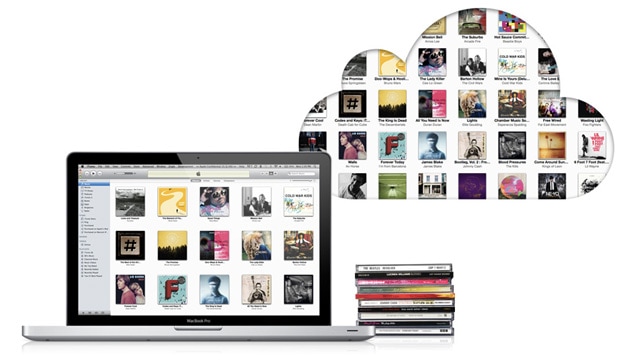
Del 1: Opdater iCloud Music Library for at løse problemet med iTunes Match, der ikke fungerer
Den første og fremmeste løsning, der kan implementeres, er at opdatere dit iCloud-musikbibliotek. Denne proces er ret enkel og kan fuldføres i få trin ved at se nedenstående instruktioner:
For at starte dette skal du starte med at åbne iTunes. Foretag derefter valget > Præference > Generelt, og marker yderligere iCloud Music Library og tryk på OK som vist i figuren nedenfor.

Gå videre, gå nu blot mod Fil > Bibliotek > Opdater iCloud-musikbibliotek ligesom billedet nedenfor viser.
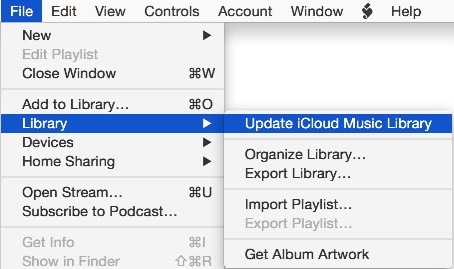
Nå, det er det hele for denne. Vent på, at opdateringen er fuldført, og prøv derefter overførslen igen. Hvis det stadig ikke virker, så gå videre til den næste metode.
Del 2: Log ud og log på iTunes for at løse problemet med iTunes Match, der ikke virker
Dette er en anden måde at få fixiTunes Match-problemer på. Til tider kan dette problem også løses ved blot at logge ind og ud af iTunes på alle dine enheder. Følg nogle nemme trin, der er nævnt nedenfor, for at udføre denne proces.
Trin 1: For at starte med skal du blot starte iTunes på din pc, og derefter øverst vil du se en butiksmenu, som du skal vælge derfra, tryk på Log ud, som den vises i nedenstående figur.
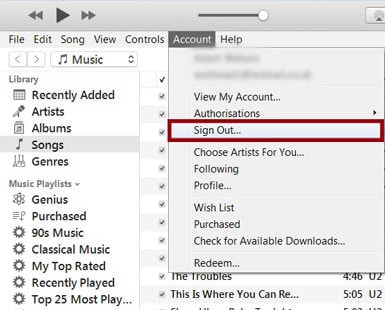
Trin 2: Og genoptag nu bare den samme procedure for at logge ind på din konto igen.
Prøv nu at oprette forbindelsen igen for at kontrollere, om den ovennævnte løsning virkede, ellers flyt til den sidste løsning.
Del 3: Tænd og sluk iCloud-musikbiblioteket for at løse problemer med iTunes Match
Sidst men bestemt ikke mindst!!
Mist ikke håbet, hvis ovenstående to løsninger ikke virkede for dig, da dette er en anden fantastisk måde at løse iTunes-matchen på iPhone-problemet på. I dette skal du slukke og derefter tænde for iClouds-biblioteket ved at følge instruktionerne nedenfor. Dette kan gøres enten på pc’en eller via din iPhone eller iPad, uanset hvad der er praktisk.
Trin 1: Først skal du sikre dig, at din enhed er låst op. Og så skal du navigere til fanen Indstillinger.
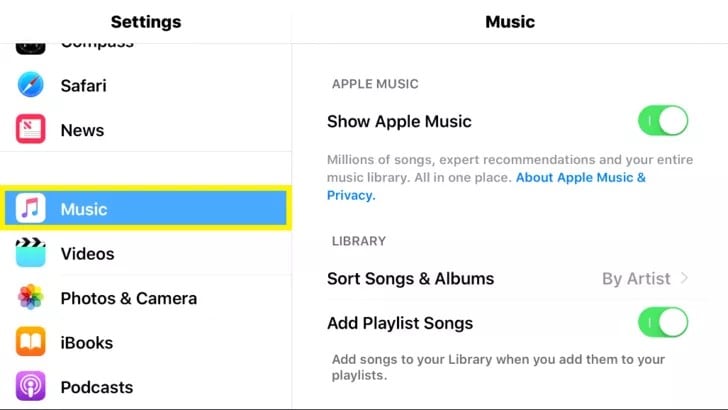
Trin 2: Når du kommer ned til fanen Musik, skal du blot vælge og trykke på den for at åbne musikindstillinger.
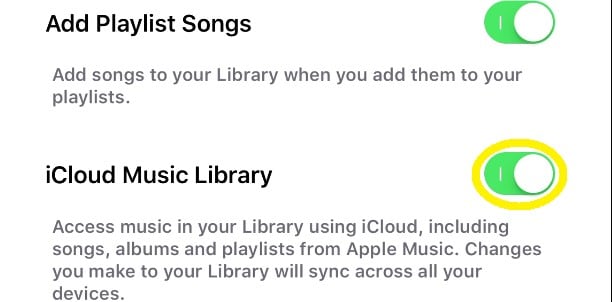
Trin 3: Rul yderligere ned til iCloud Music Library-indstillingen
Trin 4: Deaktiver det ved at trykke på knappen med den grønne farve

I dette tilfælde, hvis du aktiverer det, vil det kombinere eller ændre alle dine nuværende filer på enheden med de andre enheder, der har den samme Apple-konto.
Og hvis du deaktiverer det, vil alle downloadede musikfiler, som du kan bruge direkte på din iPhone uden nogen netværksforbindelse, blive fjernet, men du kan stadig bruge eller få adgang til dit Apple Music-bibliotek via en netværksdataforbindelse. Men det eneste, du ikke får tilladelse til, er at downloade eller synkronisere dine filer til andre enheder såsom Mac eller iPod Touch.
Del 4: Andre tips til brug af iTunes Match
I dette afsnit bringer vi dig nogle af de vigtige tips, som du kan tage udgangspunkt i for at bruge iTunes-match.
Den største forskel mellem iTunes Match og Apple Music er DRM. I tilfælde af iTunes, iTunes Match føjes alle musikrelaterede filer til dit bibliotek enten ved at matche eller ved at uploade, og dette er gratis, hvorimod Apple Music ikke er det.
Vær også informeret om, at når iTunes Match er slået til, vil du ikke være i stand til at synkronisere musik med iTunes.
En anden ting at huske på er, at dit abonnement på Din iTunes Match kun gælder for din konto og ikke for andre konti, som du muligvis er knyttet til via Familiedeling.
Du kan også streame eller downloade sange fra iCloud-musikbiblioteket, så længe deres iTunes Match-abonnement forbliver aktiveret.
Til sidst er et andet meget vigtigt tip, at du ikke må forbinde mere end 10 pc’er og enheder (alle sammen) med dit Apple ID. Og når først du forbinder en pc eller enhed med dit Apple-id, er det ikke muligt at forbinde den samme enhed med andre id’er i det mindste i 90 dage eller 3 måneder.
Dette er sværere at måle, men hvis du prøver at lave et stort antal uploads, vil det tage meget længere tid for hele proceduren at udføre.
Så vi har langt hen ad vejen foreslået dig 3 nemme teknikker til at løse iTunes Match, der ikke virker på computeren. Hvis du har andre problemer, såsom at iTunes Match ikke indlæser spillelister eller ikke fungerer på iOS 10 efter en opgradering eller gendannelse, kan du lige så godt gøre brug af løsningerne ovenfor.
Vi håber inderligt, at denne artikel ville have hjulpet dig med at løse dette problem på en nem og enkel måde ved blot at følge de givne instruktioner. Fortæl os venligst gennem din feedback om din overordnede oplevelse med disse metoder, så vi kan arbejde hen imod at forbedre dem.
For at løse iTunes-match, der ikke virker, har vi også foreslået de mest relevante og pålidelige teknikker, som på ingen tid vil give dig få sange, der fungerer iTunes-match uden flere fejl.
Seneste Artikler